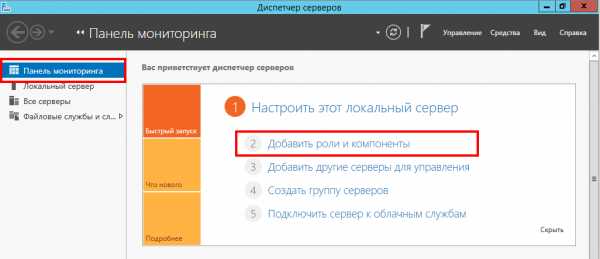Как настроить? Dd запись iso на флешку
Запись ISO9660 на флешку: 378-й способ — Наш Блогосайт: Linux и «лирика»
Алексей Федорчук
А мужики-то и не знают…(с) всем известен
Инструментов для записи iso-образа дистрибутивов Linux’а на твердотельные накопители, типа флешек или SD-карт, существует бессчётное количество — от лобовой побитной записи командой dd до изощрённых утилит с графическим интерфейсом. Которые, правда, обычно делают то же самое, хотя иногда — несколько другими способами. Конечно, их не так много, как способов интимного общения между мужчинами и женщинами, которые знал знаменитый французский сексолог, но всё же более чем достаточно. И тем не менее, всё время находятся новые способы, в том числе и вполне неожиданные.
Один из таких способов обнаружился в ходе недавнего обсуждения на Unixforum’е. Где говорилось и о команде dd, и её граф ических «мордах», и об утилите UNebootin, которая в деле записи образов идёт несколько иным путём… А под конец базара неожиданно выяснилось, что записать iso-образ на флешку можно… просто командой cp. То есть, если в качестве источника копирования задать имя файла образа, а в качестве цели — имя файла блочного устройства aka флешка или SD-карта
то результат будет идентичен таковому команды
# dd if=imagename.iso of=/dev/sd?Как и в случае dd, команда cp должна выполняться от имени администратора, и целевым файлом обязательно должен выступать файл устройства, а не его раздела. Который, как и при использовании dd, целевой носитель не требует никакой предварительной подготовки: он может быть «стерильным» (то есть не содержать даже таблицы разделов), может быть размечен фабричным способом, нести любые файловые системы и даже данные. Которые, разумеется, после копирования образа будут уничтожены полностью.
Из последнего следует, что с точки зрения потенциальной опасности для системы и данных команда cp также ничем не отличается от dd. И ошибка в указании имени целевого носителя в обоих случаях может повлечь фатальные последствия. Однако чисто психологически команда cp представляется проще. Впрочем, оборотная сторона этой простоты — отсутствие возможности задать «квант» передачи данных: насколько я понял, образ пишется блоками по 512 байт, и потому происходит это медленно и печально. Впрочем, никто не мешает занять это время чем-то другим.
В общем, способ записи образа на флешку командой cp следует взят на заметку — подобно тому, как поминаемый выше французский сексолог принял к сведению тот способ, о котором сообщил ему представитель Советского Союза Иванов после того, как размялся в буфете «красненьким».
www.alv.me
Как записать файл образа ISO на флешку
Иногда возникает потребность записи файла образа ISO на USB флешку, это намного удобнее чем держать CD или DVD диск, так как диски бывают часто выходят из строя особенно последние пару лет качество таких дисков оставляют желать лучшего.
В этой статье мы рассмотрим как записать образ ISO на флешку. Существует множество программ для того, чтобы записать образ файла на USB флешку. Мы же рассмотрим самый простой из них. Будем записывать образ с помощью программы UltraIso. На мой взгляд это самый простой способ. Программа платная, но на просторах интернета можно без проблем найти бесплатную версию.
Итак у нас есть файл образа с расширением ISO и установленная программа UltraISO.
В открывшейся программе в верхнем левом углу выбираем вкладку «Файл»
В открывшемся окне выбираем «Открыть»
Выбираем файл образа который мы хотим записать на флешку. Я к примеру взял файл ISO недавно вышедшей Windows 8.1. Кликаем по нему левой кнопкой мыши два раза
Файл открыт. Теперь в верхней панели выбираем вкладку «Самозагрузка»
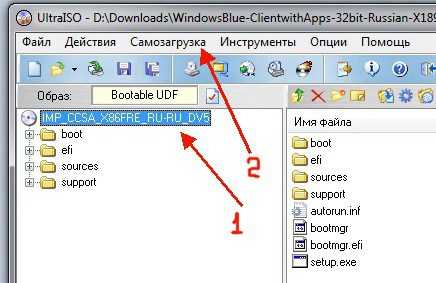
В открывшейся вкладке выбираем строчку «Записать образ жесткого диска»
Открылось окно записи. Тут выбираем нашу флешку. Перед тем как записать ISO образ на флешку нужно ее отформатировать. Все готово, флешку отформатировали. Жмем кнопку «Запись»
Выскакивает окно подсказки. Помните, что при записи все файлы на флешки будут стерты, так что если у Вас там что то есть заранее скопируйте все файлы в компьютер.
Пошел процесс записи.
Запись длится по времени примерно полчаса.
Преимущество установки операционной системы Windows с флешки в том, что время установки значительно уменьшается по сравнению с DVD диском. Причина медленной установки может быть как в компакт диске так и в DVD роме. Так что USB флешка очень хорошая альтернатива.
Если у вас остались вопросы, вы можете нам позвонить и мы поможем. Также предлагаем услуги настройки компьютера и его профилактики.
www.home-engineer.ru
Как и чем записать ISO образ на флешку
Как и чем записать ISO образ на флешку
 Недавно, я уже делал статью о том — как записать ИСО-образ на диск с помощью программы UltraISO. Сегодня я расскажу о ещё одной очень полезной её функции — запись на USB-носители. При этом можно сделать и загрузочную флешку для установки Windows 7, Windows 8 или Linux. И сейчас я подробно расскажу как это делается.
Недавно, я уже делал статью о том — как записать ИСО-образ на диск с помощью программы UltraISO. Сегодня я расскажу о ещё одной очень полезной её функции — запись на USB-носители. При этом можно сделать и загрузочную флешку для установки Windows 7, Windows 8 или Linux. И сейчас я подробно расскажу как это делается.
Первым делом скачиваем нужный образ с торрентов.Затем запускаем UltraISO. По умолчанию откроется новый пустой проект: Отлично, теперь в меню <Файл> выбираем пункт <Открыть>.
Отлично, теперь в меню <Файл> выбираем пункт <Открыть>.

В окне <Открыть ISO файл> выбираем тот образ, который хотим залить на флешку.

Нажимаем кнопку <Открыть>. Теперь его содержимое будет показано в главном окне программы:

Теперь в меню <Самозагрузка> выбираем подпункт <Записать образ Жесткого диска…>:

Вам откроется окно <Write Disk Image>:

Теперь остается совсем немного — в списке Disk Drive надо выбрать свою флешку и Метод записи поставить <USB-HDD+>. Если на флешке есть какие то данные — можно сначала нажать на копку <Форматирование> и отформатировать её. Потом зажимаем кнопку <Записать> и ждем окончания процесса. После этого Вы получите USB-накопитель с операционной системой.
Это тоже интересно:
Поделитесть полезным с друзьями:
- И компьютера и интернета

- Torrent как пользоваться программой

- Visual studio бесплатная

- Взлом сайта на вордпресс

- Программа для программирования javascript

- Что делать если пишет запуск программы невозможен так как на компьютере

- Обновить страницу с очисткой кэша

- Локализация телеграмм на русский язык

- Curl как установить

- Визитка как правильно сделать

- Настройка dns server windows 2018 r2